相信有很多使用win10系统的用户使用的鼠标指针的是默认的,有些用户觉得比较单调,所以想要将其修改,那么win10系统怎么修改鼠标指针呢?今天u启动u盘装机为大家分享win10系统修改鼠标指针的操作教程。
Win10鼠标指针修改的方法:
1、鼠标点击开始图标,选择设置;如图所示:
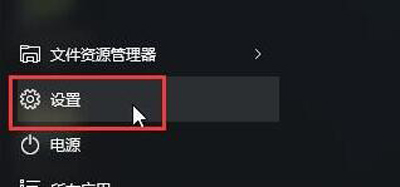
2、在界面中,点击轻松使用;如图所示:
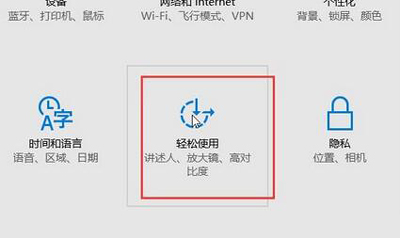
3、接着在界面中点击鼠标,然后在右侧根据需要进行修改。如图所示:
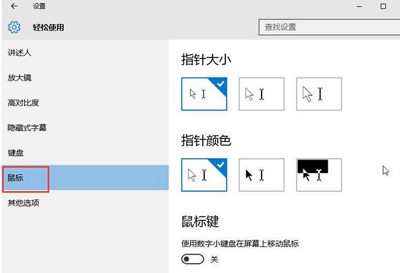
关于win10系统修改鼠标指针的操作教程就为小伙伴们详细介绍到这边了,如果用户们使用电脑的时候不知道怎么修改鼠标指针,可以参考以上方法步骤进行操作哦,希望本篇教程对大家有所帮助,更多精彩教程请关注u启动官方网站。

